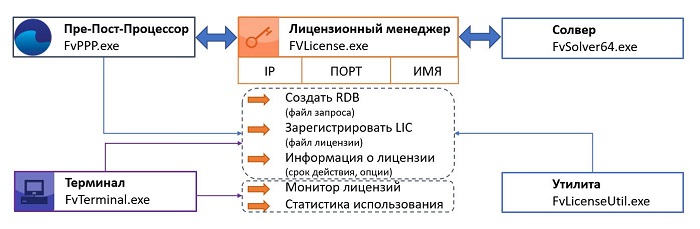Сегодня я не буду рассказывать как получить и установить лицензию FlowVision – эту информацию вы можете запросить у менеджера или прочитать в более ранних статьях нашего блога. Вместо этого поговорим о том, когда лицензия FlowVision необходима, а когда можно обойтись и без неё. А также немного о лицензионных опциях и ошибке "Нет свободных лицензий для данного пользователя".
Какие модули обращаются к лицензии?
FlowVision имеет модульную структуру: ПреПостПроцессор (ППП), Солвер, Солвер-Агент (СА), Терминал, Менеджер лицензий (ЛМ) и т.д. - всё это отдельные модули. И к счастью наших пользователей, не каждый модуль обращается к лицензии.
К лицензии обращаются только:
- ПреПостПроцессор - для создания и сохранения проекта;
- Солвер - при запуске проекта на расчёт и в процессе счёта;
- Солвер-Агент - для создания пользователя Солвер-Агента.
Чтобы лицензия FlowVision вступила в силу, необходимо:
- установить и запустить ЛМ (он не имеет графического интерфейса - см. запущенный процесс FvLicense.exe). ЛМ может быть установлен как на клиентской машине, так и на любой другой, имеющей доступ по сети;
- запросить, получить и зарегистрировать лицензию - с помощью ППП, Терминала или Утилитой FvLicenseUtil.
- указать лицензионную информацию в настройках всех модулей, которые обращаются к лицензии (это IP или host name лицензионного сервера и порт, а также имя лицензии).
Далее я расскажу, где и как изменить / добавить лицензионную информацию в настройки ППП, Солвера и Солвер -Агента.
ПреПостПроцессор (настройки ЛМ)
Для ПреПостПроцессора информация о лицензиях указывается в Настройках ППП (Файл > Настройки): 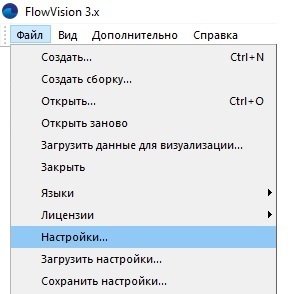
В окне настроек укажите параметры Менеджера лицензий: ip адрес или сетевое имя компьютера, на котором установлен и запущен лицензионный менеджер и имя, на которое выдана лицензия. Если Лицензионный менеджер установлен на локальной машине, то это localhost или 127.0.0.1.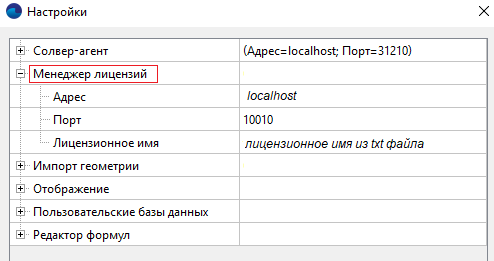
Солвер (настройки ЛМ)
Изменить настройки Солвера можно или через Конфигуратор, или вручную - в файле настроек FvSolver.cfg.
через Конфигуратор
На вкладке Конфигурация / Протоколы перейдите в настройки Солвера и укажите FvLisenceHost - ip адрес или сетевое компьютера, на котором установлен Менеджер лицензий.
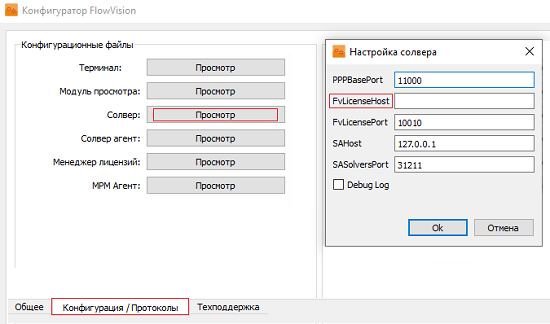
вручную
Изменить настройки можно и в ручном режиме. Для этого перейдите в папку для хранения настроек серверных модулей: вы указывали имя этой папки при установке FlowVision. Путь до настроек также можно узнать из текстового файла Fv.cfd в инсталляционной директории FlowVision
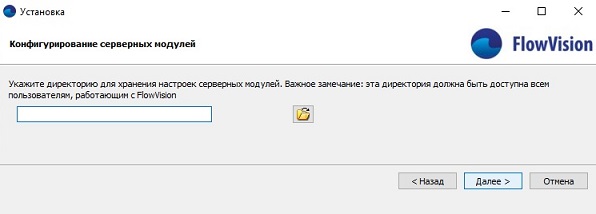
В этой папке (.\FlowVision31201\settings) находится файл FvSolver.cfg. Лицензионные настройки для солвера применятся после того, как вы измените FvLisenceHost и сохраните файл FvSolver.cfg.
Солвер-агент (настройки пользователя)
Чтобы создать пользователя Солвер-Агента и запустить расчёт, также потребуются лицензионные данные. Укажите лицензионные имя и пароль (из txt файла с лицензией) при регистрации нового пользователя Солвер-Агента. Подробнее о том, как правильно зарегистрировать нового пользователя Солвер-Агента и запустить свой первый расчёт читайте в другой статье нашего блога.
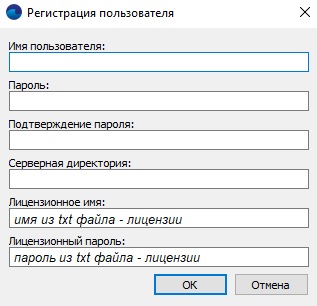
Лицензия необходима для сохранения проекта в ППП, запуска проекта на расчёт и регистрации пользователя Солвер - Агента.
Что можно сделать без лицензии?
Чтобы вы не успели заскучать в ожидании лицензионных файлов от менеджера, у FlowVision есть свободные от лицензирования опции. Многое возможно сделать даже без лицензии, например:
ППП открывается в режиме чтения
Вы можете открыть проект из Учебника, посмотреть настройки в дереве проекта и даже изменить их. Но сохранить проект и запустить на расчёт, к сожалению, не удастся. После регистрации лицензии для перехода в полноценный режим работы - просто перезапустите ППП.
Если у вас истёк срок лицензии или на клиентской машине нет лицензии
Если вы уже работали в FlowVision, но у вас истёк срок действия лицензии, ППП без лицензии всё равно сможет открыть клиентскую часть проекта и загрузить данные визуализации - сохранённые в процессе расчёта fvvis файлы (в демонстрационном режиме, без возможности сохранения).
Также в ППП можно посмотреть результаты расчёта по данным с солверной части. Это можно сделать как на локальной машине, где нет или кончилась лицензия, или с клиентской машины без лицензии подключиться к считающему солверу. Однако, этот приём сработает, только если совпадают версии ППП: в которой был создан проект и в которой вы хотите его открыть. При открытии клиентского проекта в другой версии ППП, перед подключением к солверу потребуется его сохранение. А мы помним, что это недоступно в режиме чтения.
Если с версией ППП всё ок, то чтобы увидеть результаты расчёта:
- откройте клиентскую часть проекта в ППП (в режиме чтения)
- подключитесь к СА и запустите солвер (или подключитесь к уже запущенному). Например, это можно сделать и с помощью Терминала - запустить солвер и загрузить на него проект.
- в ППП подключитесь к солверу
Теперь вы можете посмотреть результаты расчёта и шагать по истории расчёта, если вы её сохраняли. Вы даже можете запустить расчет на удаленной машине, загрузив на нее клиентскую часть из ППП.
Модуль просмотра результатов совсем не требует лицензию
С помощью Viewer`a вы также можете посмотреть fvvis файлы и результаты из солверной части, загрузив её на солвер. То есть во Viever`e без лицензии доступно всё то же самое, что и в ППП. Но достоинство Viewer`a в том, что вы не сталкиваетесь ни с каким ограничением лицензионных опций.
- Чтобы посмотреть fvvis файлы:
1. откройте Viewer
2. выберите директорию для визуализации - папку, где хранятся fvvis файлы
3. вот и всё - теперь можно смотреть сохранённые слои и пролистывать историю fvvis файлов - Чтобы посмотреть посчитанные результаты из серверной части проекта:
1. загрузите солверную часть на солвер с помощью Терминала
2. подключитесь с запущенному солверу с помощью Viever`a
И терминалу не нужна лицензия
Терминалом достаточно подключиться к СА и можно делать с проектами следующее:
- запускать/останавливать/сохранять расчёт (запускать солвер, загружать на него проект)
- мониторить статус считающего солвера (считает или стоит)
- мониторить результаты расчёта
- подключиться к солверу с помощью Viewer`a как к считающему, так и остановленному проекту
- скачивать проект (например, с удаленной машины), причем можно и отдельными частями:
- клиентскую часть
- серверную часть (файлы данных расчета)
- log файлы (файлы протоколов)
- glo файлы (текстовые файлы данных расчёта характеристик или слоёв)
- fvvvis файлы (FV-файлы визуализации расчётных данных)
После регистрации лицензии
После регистрации лицензии вам доступны:
- получение информации о лицензии (в ППП или в Терминале) - здесь можно узнать какие лицензионные опции вам доступны в рамках данной лицензии.
- монитор лицензий (через Терминал) - для контроля используемых лицензий при администрировании лицензионного сервера.
- получение статистики использования лицензии (через Терминал) - возможность просмотреть статистику используемых лицензий на лицензионном сервере. Данная опция требует предварительной настройки менеджера лицензий - ручной правки файла настроек в FvLicense.cfg. Необходимо добавить в конце файла запись "StatSave=Yes".
Подробнее об информации о лицензии
- дата "лицензия действительна до"
- дата "техническая поддержка до"
- лицензионные опции на количество ППП, Солверов, ядер
- лицензионные опции на физические модели
- Учебная лицензия и лицензия с поминутной тарификацией
После регистрации лицензии FlowVision первым делом необходимо проверить окно информации о лицензии и проверить параметры выданной вам лицензии. Оно находится в Файл > Лицензии > Информация о лицензиях. Посмотреть это окно можно ещё и в Терминале - подробнее об этом читайте в документации.
Окно информации о лицензии выглядит так :
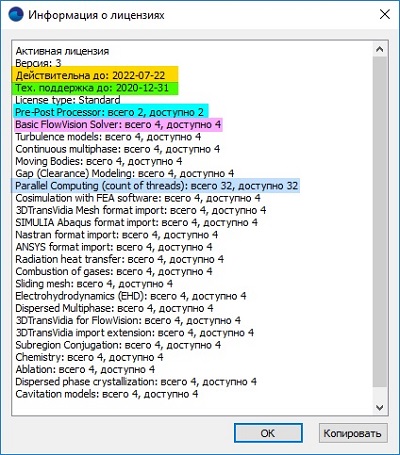
Подробную расшифровку, за что отвечает каждый пункт, вы найдёте в нашей документации. Но я всё-таки уделю внимание основным лицензионным опциям - я выделила их цветами.
"Лицензия действительна до"
по истечению указанного срока лицензия прекратит действовать. Если это произойдёт, то при открытии проекта в ППП или запуске на расчёт, появится сообщение об ошибке: "Нет свободных лицензий".

А если вы запросите информацию о лицензиях (через ППП, Терминал или утилиту FvLicenseUtil), то в ответ получите сообщение: "Нет лицензий для данного пользователя".
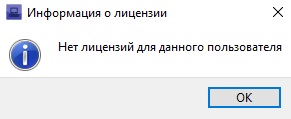
В этом случае, проект можно будет посмотреть только в режиме чтения. Об этом можно прочитать выше - в пункте "Что можно сделать без лицензии?"
"Тех.поддержка до "
Указанная дата означает, что лицензия поддерживает все релизы FlowVision, выпущенные до этой даты. Т.е. техническая поддержка в лицензионных опциях - это дата поддерживаемых релизов.
Например, если вы заходите использовать для расчётов релиз, дата выхода которого старше даты вашей технической поддержки, то это не получится сделать - вам потребуется обновление лицензии. Даже несмотря на то, что дата "лицензия действительна до" позволяет использовать лицензию.
Проверяйте дату технической поддержки при получении лицензии и обновлении релиза! Дата релиза не должна быть меньше даты тех. поддержки.
Для обновления лицензии (продления срока лицензии или тех.поддержки), обратитесь к вашему менеджеру или в отдел лицензирования FlowVision - license@flowvision.ru
Если дата технической поддержки меньше даты выхода релиза, то при открытии проекта в ППП релизной версии или запуске на расчёт появится сообщение об ошибке, и проект в ППП откроется только в режиме чтения.

Pre-Post-Processor
Это количество одновременно открытых проектов FlowVision в ПреПостПроцессоре, которое разрешено в рамках данной лицензии. Если в окне с лицензионной информацией указано "ПреПостПроцессор: всего 2 ", то открыть третий проект в ППП возможно только в режиме чтения.
Basic FlowVision Solver
Определяет количество одновременно считающих солверов FlowVision. Может быть запущено и использовано для просмотра и большее количество солверов, ограничение только на количество расчетов.
Parallel computing (count of treads)
Этот параметр про возможности запуска расчёта на нескольких ядрах и/или нескольких процессорах вашего компьютера. Объясним на примере.
Если в информации о лицензии указанно "количество параллельных опций: всего 32", то можно запустить
- один солвер в режиме 1×32 (1 процессор на 32 ядра). Будут заняты все доступные параллельные опции и запустить второй солвер уже не получится.
- четыре солвера в режимах 1×8. Всё также используется однопроцессорный запуск, но солвера уже 4 - вы можете считать одновременно разные проекты.
- один солвер в режиме 4×8 (4 процессора на 8 ядер каждый). Так тоже можно, ведь заняты всё те же 32 параллельные опции.
- возможны другие комбинации количества солверов (Solvers), процессоров (Processors) и количества ядер (Cores). Главное, чтобы S×P×С было меньше, чем указанное в информации о лицензиях число для параллельных опций. Важный момент: Количества ядер (Cores) считаются уже с учётом гипертрейдинга.
Если вы превысите количество параллельных опций или солверов, то при запуске на расчёт появится сообщение об ошибке: 
Parallel computing (для лицензии с поминутной тарификацией)
Для лицензии с поминутной тарификацией в строке parallel computing (count of treads) отображается количество оставшихся ядро*минут и количество ядер, занятых в данный момент Солверами.
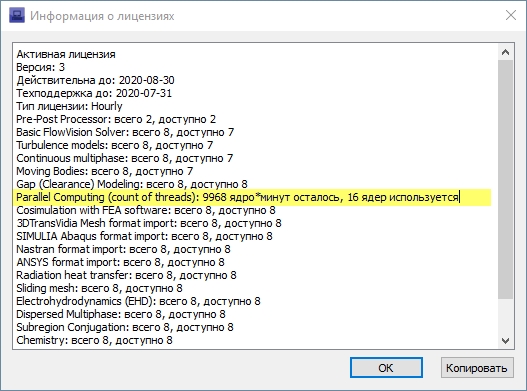
Остальные лицензионные опции
определяют возможности экспорта и импорта или использование разных физических моделей. Если проект считается с моделью, то опция захватывается считающим солвером. Здесь необходимо учесть, что создать в ППП можно любой проект, задав любые модели, но если лицензия не содержит ту или иную модель, то при запуске на расчет вы получите сообщение: "Нет свободных лицензий".
Например, если вы включили модель зазора в проекте, но у вашей лицензии нет опции Gap (Clearance) Modeling, то запустить такой проект на расчёт не получится.
Moving bodies
Хотим рассказать ещё про эту опцию. У нас модификаторы "подвижных тел" используются в двух случаях:
- для формирования проточной части без учета движения
- для моделирования непосредственно движущихся объектов.
А вот лицензия необходима только для подвижных тел, для которых задан закон движения.
Так что смело используйте неподвижные "подвижные тела" в своих проектах, даже если нет лицензии на эту опцию. Надо только в свойствах подвижного тела отключить параметр "Обновление".
Информация для студентов и преподавателй
Ученическая лицензия "Учебный класс" (License type: ClassRoom) ограничивает количество расчётных ячеек. Их максимальное количество не может превышать 150 тысяч. Если в проекте будет большее количество расчётных ячеек, то появится сообщение:
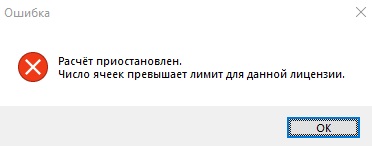
Необходимо уменьшить количество расчётных ячеек (загрубить начальную сетку, отключить адаптацию).
Ошибка "Нет свободных лицензий"
Ошибка "Нет свободных лицензий" возникает по нескольким причинам:
- лицензионная опция занята
- нет лицензионной опции для используемой модели
- недостаточно параллельных опций
- истёк срок технической поддержки
- лицензионные параметры пользователя СА не соответствуют текущей активной лицензии
- неправильно написан скрипт для запуска солвера
Понять, в чём же причина ошибки в вашем случае, поможет этот гайд. В нём мы описали, как шаг за шагом проверить каждый из вариантов возникновения ошибки.
Если остались вопросы
Информацию о лицензионных опциях вы всегда можете уточнить или обсудить с вашим менеджером. Если же возникли вопросы по настройке лицензии на лицензионном сервере или не удается запустить проект из-за проблем с лицензией, и вам не помогли ни наши статьи, ни документация – смело обращайтесь в техническую поддержку (support@flowvision.ru).
Но для начала:
- загляните в полезный FAQ: по ссылке вы перейдёте на раздел FAQ о лицензии.
- ознакомьтесь с возможными ошибками с лицензиями в документации.